우리 대부분 몇 달 심지어 몇 년 동안 메시지를 폰에 보관하고 있는 경우가 많죠?
저도 얼마 전에 예전에 받았던 특정 메시지를 찾으려고 하는데 아무리 스크롤해도 찾을 수 가 없더 라구요 ㅜㅜ
저처럼 이렇게 헤메시는 분들을 위해 오래된 문자 찾는 꿀팁을 알려 드리려고 해요~
끝없이 스크롤하지 않고 아이폰에서 오래된 문자 메시지를 찾는 방법 바로 알아보세요~ ㅎㅎ

방법1: 검색란을 사용하여 스크롤하지 않고 아이폰에서 이전 메시지를 찾는 방법
· 단계 1: 먼저 아이폰에서 메시지 앱을 열어주세요.
· 단계 2: 화면을 아래로 끌면 검색창이 홈 화면 상단에 나타나 거예요.
· 단계 3: 검색창에 관련 키워드를 입력하고 결과는 입력 시 실시간으로 화면에 자동으로 표시됩니다.

단점: 이 방법을 사용할 때 가장 큰 단점은 날짜별로 특정 메시지를 검색할 수 없다는 것입니다.
방법2: Spotlight 검색을 통해 스크롤하지 않고 iPhone에서 이전 메시지를 찾는 방법
아이폰에서 오래된 문자 메시지를 더 빨리 찾는 방법은 무엇입니까?
Spotlight 검색은 아이폰에서 , 이메일, 메시지, 연락처,음악, 캘린더 이벤트,앱 스토어, 웹, 지도 및 기타 앱을 검색할 수 있는 편리한 도구입니다.
문자뿐만 아니라 다른거 검색하고 싶으시면 이 방법을 통해서 찾아보세요.^^
· 단계 1: 홈 화면 중앙에서 아래로 스와이프합니다.
· 단계 2: 화면 상단에 있는 검색창을 누릅니다.
· 단계 3: 삭제된 메시지의 관련 정보 입력하세요.
· 단계 4: 앱에 따라 결과가 표시되며 원하는 메시지를 눌러 선택하세요.

방법 3: 스크롤 없이 아이폰에서 문자 메시지의 시작으로 이동하는 방법
아이폰에서 오래된 메시지를 빨리 찾는 방법을 알고 싶죠?
특히 긴 대화를 할 경우 메시지 스레드의 맨 위로 스크롤하는 것이 상당히 지루할 수 있을 거예요.
그럼 아래에서 이 문제의 해결 방법을 알아가세요!!!
단계1: 선택한 메시지 스레드를 열어주세요.
·단계 2: 화면 인터페이스의 상단 표시줄을 누릅니다. (이동통신사 이름, 배터리 잔량, 현재 시간 및 기타 정보와 같은 정보를 표시하는 막대입니다.)
· 단계 3: 스레드가 전송된 초기 메시지로 스크롤됩니다. (이 트릭은 Viber WhatsApp, WeChat 등과 같은 다른 메시징 앱에도 사용할 수 있어요!!)
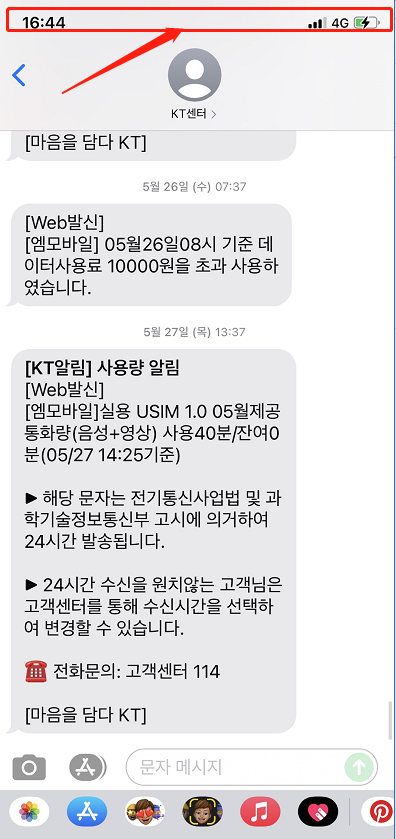
추가 팁: UltData를 사용하여 날짜별로 이전/삭제된 아이폰 메시지/iMessage 찾기
위에서 언급한 방법으로는 날짜를 사용하여 이전 아이폰 메시지를 찾기가 어렵습니다.
따라서 사용자는 다른 방법을 사용해야 합니다.
그중 Tenorshare UltData (테너쉐어 얼트데이터) 아이폰 데이터 복구 프로그램 극추입니다!!!
UltData를 사용하여 메시지를 쉽게 날짜별로 찾을 수 있으며 아이폰에서 메시지를 내보내 Excel 파일로 볼 수도 있습니다.
1. 컴퓨터 또는맥에서 Tenorshare UltData를 다운로드, 설치 및 실행합니다. 아이폰을 컴퓨터에 연결하세요. "iOS 장치에서 데이터 복구"를 선택하세요.

2. 그럼 다음 "메시지 및 첨부 파일"을 선택하고 [스캔 ] 버튼을 클릭하세요.

3. 날짜별로 복원할 메시지를 미리 보고 선택할 수 있습니다.

마무리
아이폰에서 오래된 메시지를 찾는 방법을 알고 싶으세요? 위에 나열된 모든 방법이 원하는 방법으로 한번 시도해 보세요. 그러나 사용 편의성과 날짜별 메시지 식별 또는 기타 매개 식별을 위해 Tenorshare UltData를 사용하는 것이 더 좋아요.
'데이터 백업 복원 관련' 카테고리의 다른 글
| 갤럭시에서 아이폰으로 사진 옮긴 후 중복된 사진 삭제하는 방법 (0) | 2023.04.12 |
|---|---|
| IOS로이동(Move to ios)로 이동중 오류 발생 시 대체 방안 (안드로이드에서 아이폰으로 이동) (0) | 2023.04.08 |
| 아이폰 아이패드 사진 연동 및 사진 연동 해제하는 법 (0) | 2023.03.24 |
| 아이폰에서 노트북으로 사진 전송하는 6가지 방법 (2) | 2023.03.07 |
| 공장 초기화된 안드로이드 데이터를 쉽게 복원하는 4가지 방법 (0) | 2023.02.21 |



